Книга: Тайны и секреты компьютера
Глава 25. Прошиваем…
Глава 25. Прошиваем…
К процессу перепрошивки BIOS'а в последнее время внимание пользователей компьютеров приковывается нередко. Набор вопросов и ответов по данному процессу, составляющий данную главу, возможно, даст вам именно ту информацию, которую вы давно искали.
1.
— Я неоднократно в книгах по компьютерам и учебниках по информатике читал, что BIOS- это однократно записываемая память, и она не может изменяться где-либо, кроме как на заводе — производителе таких микросхем. А сейчас отовсюду то и дело слышно о какой-то «перепрошивке» BIOS'а, которую может произвести каждый. Это как — с помощью мини-оборудования, как на заводе?
Нет. Сейчас для этого достаточно специальной программы.
Изначально действительно программное обеспечение для базового ввода-вывода, работающее до загрузки операционной системы (т. е. BIOS — Base Input-Output System), записывалось в микросхему памяти, допускающую лишь однократное проведение такого процесса. В самом начале ячейки памяти BIOS непосредственно производились с информацией (и назывались попросту ROM — Read Only Memory), затем код BIOS стали помещать в микросхемы уже после производства с помощью специальных устройств — программаторов (такие микросхемы именовались PROM — Programmable Read Only Memory). То, что было единожды записано в PROM программатором, ничем уже было удалить или заменить нельзя — даже повторным программированием на заводе.
Впоследствии обнаружили, что данные в ячейках PROM при некоторой модификации устройства этого носителя могут быть стираемы ультрафиолетовым облучением или электрическим разрядом большой мощности. Именно такие носители стали использоваться для производства микросхем BIOS. По всей видимости, имеющиеся у вас сведения относятся именно к тому периоду развития компьютерных технологий, — перепрограммирование BIOS'ов производилось тогда редко и лишь в промышленных условиях, — скажем, при усовершенствовании произведенной ранее партии материнских плат. Такие носители именовались EPROM (Erasable Programmable Read Only Memory) — если уничтожение прежней информации производилось ультрафиолетом, и EEPROM (Electrical Erasable Programmable Read Only Memory) — если для уничтожения информации требовался электрический разряд. Для записи новой информации был нужен программатор, выдающий особые электрические импульсы.
Трудность перепрошивки BIOS'а в то далекое время имела и положительные стороны. Во-первых, BIOS не поддавался действию вирусов — тем самым максимальный ущерб от них для владельца компьютера сводился к уничтожению его данных, и их действие не могло привести к повреждению аппаратных компонентов. Во-вторых, производители BIOS'ов, зная, что изменить их содержимое смогут только они сами, подходили к их разработке очень ответственно.
Впоследствии была изобретена так называемая Flash Memory, память, сохраняющая информацию в отсутствие внешнего источника питания, но позволяющая неограниченное количество раз изменять свое содержимое без использования громоздких электронных устройств. Эта память сразу стала использоваться при производстве весьма большого числа электронных устройств — от сотовых телефонов до карманных компьютеров. И, разумеется, при производстве микросхем BIOS, что привело к возможности программно заменять их содержимое.
— А почему же тогда на основе такой же памяти, как сейчас используется в BIOS, не производятся жесткие диски? Ведь тогда же они будут очень надежными: там не будет движущихся частей…
— Слишком дорого. Их цена будет заоблачной. Именно на основе Flash ROM делаются карты памяти для карманных компьютеров (и собственно их память), так они стоят — за несколько десятков мегабайт до 100 долларов. Это еще и при том, что они не всегда являются полностью энергонезависимыми.
Сейчас, к примеру, фирмой Trek сделан накопитель на Flash-микросхемах, вставляемый в USB-разьем — ThumbDrive (http://www.thumbdrive.com). Так вот — при емкости в 512 мегабайт его цена составляет несколько сотен долларов, а более доступные — на 64 мегабайта — стоят 185 долларов. Впрочем, все еще впереди — производство компьютерных комплектующих постепенно удешевляется, так что может быть в будущем наши жесткие диски действительно не будут содержать ни вращающихся пластин, ни головок.
2.
— А как можно определить, поддается BIOSмоей материнской платы прошивке или нет?
— Если в документации к материнской плате об этом не сказано, то следует посмотреть на саму микросхему BIOS, отодрав наклейку c логотипом производителя BIOS с ее корпуса. BIOS'ы, поддающиеся программному изменению, имеют маркировки типа 28Fxxx, 29Cxxx, 29LVxxx, 29EE011, 29C010, PH29EE010, где xxx — произвольные цифры. Если маркировка другая, то у вас вряд ли Flash-BIOS, особенно если она начинается не с цифр 28 или 29 или если на микросхеме есть полупрозрачное окошко (через него производится стирание содержимого BIOS ультрафиолетовыми лучами в заводских условиях). Кроме того, можно посетить сайт производителя материнской платы и посмотреть, есть ли там прошивки для той модели его продукции, которая есть у вас. А вообще говоря, практически все материнские платы с 1997 года имеют BIOS, сделанный на основе Flash.
3.
— Скажите, пожалуйста, BIOSи CMOS-память — это одно и то же?
— Нет. Вообще говоря, на современных материнских платах можно найти три вида памяти, содержащей данные для начальной загрузки компьютера. Это так называемый Boot Block — нестираемая память, содержащая программу для загрузки компьютера при поврежденном BIOS'е и при его нормальной работе не использующаяся. Boot Block позволяет работать с дисководом и (а разных моделях материнских плат) либо с ISA-видеокартой, либо с системным динамиком и позволяет загрузиться с дискеты и запустить программу перепрошивки BIOS. (На некоторых материнских платах Boot Block сделана также на основе Flash-памяти и в этом случае она может все равно быть уничтожена при ошибках в процессе перепрошивания BIOS. А иногда, несмотря на то, что Boot Block размещен в Flash-микросхеме, для его перепрограммирования требуется просто более высокое напряжение, чем для перепрошивки остального BIOS'а.) Это собственно Flash BIOS — микросхема, содержащая код BIOS'а, именно он отвечает за начальную загрузку компьютера в штатном режиме и непосредственную работу некоторых операционных систем с «железом». Код в этой микросхеме непосредственно обновляется при перепрошивке BIOS с помощью специальных программ. А CMOS-память — это хранилище пользовательских настроек BIOS'а и данных о распознанных компонентах компьютера. Именно в CMOS — памяти вы сохраняете настройки BIOS'а, когда меняете какие-либо его параметры, именно в ней хранится пароль на запуск компьютера, рекомендаций по уничтожению которого очень много в различных компьютерных книгах и журналах. (А в самом деле, где они еще могут храниться — не происходит же автоматическая перепрошивка BIOS'а всякий раз, когда вы выбираете в качестве загрузочного диска CD-ROM?). Физически CMOS-память располагается либо на отдельной микросхеме, либо в микросхеме BIOS (зависит от модели материнской платы) и допускает свое обнуление с помощью специального переключателя на материнской плате. Последнее приведет лишь к сбросу всех введенных вами настроек BIOS'а, включая пароль, и параметров устройств (жестких дисков), если они сохранялись в CMOS'е. Альтернатива последнему — автоопределение устройств, устанавливаемое специальной опцией в настройках BIOS'а: в старых компьютерах такой возможности не было, и при уничтожении содержимого CMOS-памяти приходилось выставлять параметры геометрии дисков заново. Кроме того, CMOS-память в отличие от Flash BIOS, энергозависима и хранит в себе данные без энергоснабжения лишь несколько минут. Поэтому сбросить ее настройки можно, удалив с материнской платы специальный источник энергии (обычно батарейку), питающую CMOS.
4.
— Здравствуйте. Ответьте, пожалуйста, зачем вообще BIOSперепрошивают?
— Для того, чтобы добавить в него новые функции или возможности или исправить ошибки. Например, правильную поддержку новых комплектующих.
Строго говоря, основные причины необходимости перепрошивки BIOS'а за последние 5–6 лет сменились довольно серьезно. Лет пять назад BIOS приходилось перепрошивать с целью добавить в него поддержку технологии PlugAndPlay или Расширенного прерывания 13, дать возможность компьютеру загружаться с CD-Rom'а или устройства SCSI, работать с новыми процессорами или даже (на весьма старых материнских платах) чтобы можно было использовать режим LBA для работы с жестким диском. Все эти проблемы практически нельзя решить иным путем, программным или с помощью настроек существующего BIOS'а.
В настоящее время почти все необходимые функции в современных BIOS'ах есть. Новые возможности, появляющиеся в новых прошивках BIOS'ов, обычно интересуют только любителей компьютерных игр или тонкой настройки компьютеров. Иногда в новые BIOS'ы добавляется корректная поддержка новых комплектующих.
Казалось бы, в таких условиях о перепрошивках BIOS'а можно думать лишь тем, кто не мыслит своей жизни без того, чтобы «выжать» из своей техники все, на что она способна… Но, к сожалению, здесь вступает в роль психологический фактор, обратная сторона возможности перепрошивки BIOS'а. Если ранее перепрошивка BIOS'а была вообще невозможна, а потом все равно считалась экстраординарным явлением, то сейчас это действие доступно любому пользователю — нужна лишь дискета с готовой новой прошивкой BIOS'а, которую можно быстро и легко загрузить через сеть Интернет с сайта производителя в день ее появления. В результате у компаний-производителей материнских плат вполне естественно появилось искушение не уделять особого внимания разработке и тестированию BIOS'ов, довольствуясь оперативным исправлением ошибок по мере поступления заявок пользователей и выкладыванием усовершенствованных версий BIOS'а на свои сайты, а высвободившиеся силы направить на разработку электронной части комплектующих. В результате те BIOS'ы, которые в настоящее время устанавливаются в новые материнские платы, зачастую содержат ошибки, в результате которых с некоторыми комплектующими или в некоторых режимах работают некорректно. Именно для исправления этих ошибок, об обнаружении и исправлении которых компания-производитель материнской платы не позаботилась (рассчитывая на то, что их найдут пользователи, а обновленную версию прошивки BIOS можно будет быстро выложить на своем сайте), и требуется иногда перепрошивка BIOS.
И, наконец, перепрошивка BIOS'а требуется при его повреждении. Например, вирусом типа Win95Cin или в результате неудачно выполненной перепрошивки.
Тем не менее замена BIOS'а материнской платы — отнюдь не обязательная операция. Подавляющее большинство пользователей обходятся без нее и обращаются к возможности перепрошивки BIOS'а только в тех случаях, когда появляющиеся при работе компьютера сбои нельзя исправить никаким другим способом или когда только обновление прошивки BIOS'а позволит использовать новые комплектующие.
Помните только, что к каждой модели материнской платы подходит только ее BIOS. Использовать BIOS'ы от других моделей материнских плат недопустимо.
— Так, понятно. А заменять BIOSвидеокарты зачем может понадобиться?
— Основных причин — две. Во-первых, перепрошивать BIOS видеокарты требуется, если производитель допустил в нем ошибку при производстве.
— Это ясно, а вторая?
— Вторая такова. Вы, наверное, знаете, что основной видеокарты является особая микросхема — видеочип, отвечающий практически за все операции, производимые видеокартой. Чипы и видеокарты часто производятся различными фирмами, как солидными, так и малоизвестными. К видеокартам от солидных фирм (например, Asus, Creative) прилагаются мощные и удобные драйвера. Практически всегда эти драйвера подходят и к noname-картам, собранным на том же самом видеочипе, что и так видеокарта, для которых они предназначены, однако часто с BIOS'ами noname-карт они взаимодействуют очень плохо. Или вообще не работают, если проверяют модель видеокарты (так производители дорогих карт пытаются не дать использовать свои мощные драйвера покупателям дешевых видеокарт на аналогичных чипах). Если же в noname-видеокарте заменить BIOS на тот, который ставится в аналогичное устройство солидной фирмы, то можно будет использовать драйвера от более мощных видеокарт, да и сам такой BIOS скорее всего будет лучше. Только надо обязательно следить за соответствием моделей видеочипа на прошиваемой карте и той, для которой берется прошивка BIOS'а.
5.
— Я тут слышал, что перепрошить можно не только BIOSматеринской платы, но и видеокарты, и даже модема. Неужели это правда? И зачем это может понадобиться?
— Да, это так. В принципе прошить можно все, что сделано на основе Flash-памяти. В настоящее время ПЗУ модемов, видеокарт, устройств DVD-Rom делается именно на основе Flash-микросхем. (Лучше тот носитель, который содержит код работы этих устройств и встраивается именно в них, называть именно ПЗУ — "постоянное запоминающее устройство": это уже не "базовая система ввода-вывода".)
Для чего может потребоваться перепрошивка ПЗУ? Да для того же, что и перепрошивка BIOS материнской платы: добавления новых функций, исправления ошибок. Скажем, усовершенствовав прошивку модема, можно добиться его работы на более быстрых протоколах обмена данными, улучшив прошивку видеокарты, можно повысить ее производительность в играх, использовать на noname-картах драйвера от дорогих профессиональных устройств, собранных на том же самом видеочипе. Зачастую «профессиональные» версии каких-либо устройств отличаются от обычных именно содержимым ПЗУ — отсюда довольно ясно, как практически бесплатно превратить дешевый модем в «навороченный» дорогой: просто поменяв прошивку. Одно время новые версии модемов USR Courier отличались от старых только прошивками, что позволяло бесплатно делать апгрейд одному и тому же устройству.
Flash-память используется и в сотовых телефонах — в ней записываются параметры сетей операторов сотовой связи (на так называемой «SIM-карте» или в самом телефоне в аппаратах старых стандартов), а также программное обеспечение телефона, обеспечивающее выполнение им своих функций (в ПЗУ, расположенном в самом телефоне). Иногда провайдер сотовых услуг модернизирует прошивку продаваемых телефонов так, что в сетях других операторов они работать не будут. Затем такие телефоны продаются в рекламных целях дешевле себестоимости в расчете на последующую компенсацию прибылью от оплаты пользователем разговоров. Но, так как ПЗУ этих телефонов сделано на основе Flash-памяти, то вполне возможно, купив телефон по низкой цене, убрать блокировку и подключить его к сети другого оператора с более дешевыми услугами. Такое мероприятие называется «разлоченьем» телефона и в последнее время применяется достаточно широко, несмотря на свою формальную незаконность.
Перепрошить можно даже чип телефонной карточки. В Интернете можно найти специальные программы для этого, которые используют в качестве программатора COM-порт (необходимо тонкими проволочками соединять выводы COM-порта с поверхностью чипа телефонной карты). Такими программами можно добавлять на карточки минуты разговора или повышать их номинал.
Так что возможности перепрошивки ПЗУ различных устройств большие.
6.
— Скажите, пожалуйста, какой все-таки у меня BIOS: материнская плата — Asus, а при загрузке сообщается, что BIOS- Award? Где мне искать новую прошивку для него? И почему такая путаница?
— Award Software, American Megatrends Inc. (AMI), Phoenix Technology, Microid Research — это фирмы, специализирующиеся на производстве BIOS'ов. Они выполняют заказы производителей материнских плат, и зачастую сохраняют свои наименования в поставляемых прошивках BIOS'ов. Некоторые производители сами разрабатывают BIOS'ы для своей продукции, при этом часто используются BIOS'ы, произведенные упомянутыми фирмами и сохраняется совместимость программ-"прошивальщиков".
Несмотря на сказанное, вам следует искать новую прошивку именно на сайте производителя материнской платы — www.asus.com, так как вполне возможно, что BIOS, поставленный им фирмой Award Software, был доработан.
7.
— Есть ли какая-нибудь возможность автоматически узнать, надо ли мне обновлять BIOS?
— Если что-то не работает или работает не так, как надо, и никакими другими способами исправить ситуацию нельзя — вот тогда и надо обновлять. Если надумаете это сделать, посетите сначала сайт компании-производителя материнской платы и посмотрите, есть ли исправление обнаруженной вами ошибки или поддержка нужного вам устройства в последней версии BIOS'а для вашей модели материнской платы, — эти сведения всегда указываются производителем рядом со ссылкой на новую прошивку BIOS'а.
Есть, кстати, специальная программа BIOS Wizard, которая делает то, что вы, по всей видимости, и желаете. BIOS Wizard создана в компании Touchstone Software и, по заявлению разработчиков, тестирует BIOS с целью выяснения совместимости со стандартами ACPI, Plug’n’Play, Int 13. Кроме того, она умеет искать обновление именно для вашей материнской платы на серверах компании Touchstone, которая обещает эти обновления у себя собирать. Загрузить программу BIOS Wizard можно с адреса http://www.fcenter.ru/Software/ System_Utility/BIOSWizard/bwz.exe.
— А как мне узнать версию BIOS'а материнской платы компьютера?
— Для начала посмотрите в Руководство пользователя, которое поставлялось вместе с ней. Если такового нет, то воспользуйтесь специальными программами, например, упомянутым BIOS Wizard'ом или программой BIOS-Info (ftp://ftp.heise.de/pub/ct/ctsi/ctbios13.zip). Информацию о версии BIOS'а выдают многие пакеты для тестирования компьютера.
Кроме того, получить сведения о версии BIOS'а можно исходя из тех данных, что BIOS выводит на экран в начале загрузки компьютера. Для этого служат специальные "таблицы соответствия", в которых указано, каким производителям и каким материнским платам соответствует тот или иной числовой код, выводимый BIOS'ом (такой код обычно имеет вид чего-нибудь типа "40-01S5-ZZ1124-10101111-060691-OPWBSX-F" — для AMI BIOS, код производителя и модели — в третьей группе цифр, 02/15/2000 — i440BX–ITE867 — 2A69KS2IC— 00 — для Award BIOS, нужный код — в предпоследней группе цифр). Упомянутые таблицы соответствия можно найти в Интернете, например, на сайте www.bios.ru или по адресу http://www.ping.be/bios/numbers.shtml.
8.
— Так, ладно, но вот если я все же надумаю перепрошить BIOSматеринской платы, то что мне надо делать?
— Во-первых, посетить сайт производителя материнской платы и найти там, во-первых, саму новую прошивку BIOS'а, предназначенную именно для вашей модели, а, во-вторых, специальную программу-"прошивальщик", обычно одну на все модели материнских плат той или иной фирмы. К примеру, для материнских плат Asus прошивки BIOS можно найти по адресу http://www.asus.com.tw/Products/Motherboard/bios.html, а «прошивальщик» — программу Aflash — по адресу http://www.asus.com.tw/Products/Motherboard/ bios_tools.html. Intel'овские BIOS'ы доступны с адреса http://support.intel.com/support/motherboards/bios.htm. Настоятельно рекомендуется повнимательнее изучить разделы сайта компании-производителя материнской платы, посвященные перепрошивке BIOS'а, на предмет всевозможных предостережений и комментариев.
Программа-"прошивальщик" также обычно поставляется на дискете или компакт-диске вместе с материнской платой. Иногда она может находиться в архиве с самой прошивкой BIOS, загружаемым с сайта компании-производителя. Существуют также «универсальные» прошивальщики, которые, по заявлениям их разработчиков, позволяют прошивать любые модели BIOS'ов на любых материнских платах. К примеру, такими программами являются AMIFlash (доступна с сайтов http://www.ami.com, http://ic.doma.kiev.ua/inside/ami/flash.htm), AwardFlash и другие. Однако использовать их следует только в случае крайней необходимости, к тому же несмотря на названия «универсальных», они таковыми являются не всегда — так, AMIFlash не поддерживает материнские платы на чипсетах Intel i810 и i815, однако позволяет добавлять поддержку новых чипсетов с помощью подключения специальных модулей, доступных опять-таки с сайтов компаний-производителей материнских плат.
Загрузив новую прошивку и программу-"прошивальщик", создайте загрузочную дискету MS-DOS командой sys a: из Режима MS-DOS (обратите внимание — не "системный диск Windows"!) Если у вас на компьютере установлена операционная система, не позволяющая запускать MS-DOS (т. е. Linux, FreeBSD, WindowsMe/2000/XP и т. д.), то сделайте такую дискету на другом компьютере, где MS-DOS есть. Скопируйте на дискету прошивку и программу-"прошивальщик".
В принципе дискету использовать не обязательно — достаточно скопировать прошивку и программу-"прошивальщик" в какую-либо одну папку, лучше всего — в корневой каталог, а затем для перепрошивания загрузиться в Safe Mode with Command Prompt Only. Однако в случае сбоя для восстановления BIOS'а все равно потребуется загрузочная дискета с прошивкой и программой-"прошивальщиком". Кроме того, если операционная система не позволяет запускать Режим MS-DOS, то без дискеты не обойтись.
Затем обязательно переведите компьютер в штатный режим, если он разогнан, и отключите в BIOS'е все механизмы защиты от его перезаписи, а также разрешите перезапись BIOS'а переключением соответствующей перемычки на материнской плате, если таковая присутствует. О механизмах защиты BIOS'а от перезаписи и способах их отключения прочтите в инструкции к вашей материнской плате. Отключите кэширование BIOS'а, установив в его настройках параметры Video Bios Cacheable и System Bios Cacheable как Disable (у Award Bios эти параметры расположены в разделе Chipset Features Setup).
Стоит помнить, что перепрошивка BIOS- это «аппаратно-зависимая» операция. То есть прошивки, программы-"прошивальщики", нюансы процесса перепрошивки свои для каждой модели материнской платы и уж во всяком случае для каждого производителя. Так что здесь можно привести лишь некие общие инструкции, а все частности следует узнать на сайте компании-производителя материнской платы и из инструкции к этой плате.
После проведения вышеописанных подготовительных операций можно начинать перепрошивку. Загрузитесь с подготовленной дискеты с новой прошивкой или в Safe Mode with Command Prompt Only и запустите программу-"прошивальщик" (иногда она требует указания в качестве параметра имени файла с новой прошивкой, например, "awdflash.exe newbios.bin"). Эта программа обычно имеет интерфейс наподобие Fdisk (рис. 25.1 — программа Aflash для материнских плат фирмы Asus). С помощью соответствующих пунктов меню следует вначале сохранить старую версию BIOS (на всякий случай — вдруг новая будет плохо работать), а затем собственно выполнить перепрошивание. Когда программа сообщит об окончании процесса, перезагрузите компьютер, лучше всего выключением питания и включением его снова.
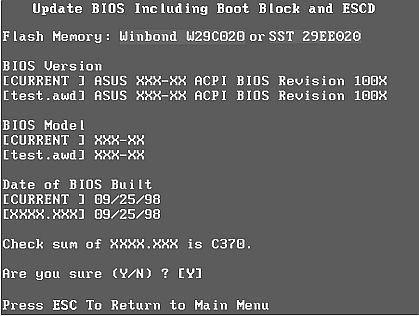
Рис. 25.1. Все готово к перепрошивке BIOS'а. Прошиваем программой Aflash
По окончании перепрошивания BIOS следует сбросить содержимое CMOS-памяти — либо перемычкой на материнской плате, либо, войдя в новый BIOS сразу после перезагрузки, выполнив команду "Load Setup Defaults". (Некоторые программы-"прошивальщики" (тот же AMIFlash) позволяют не делать этого.) Верните на место переключатель запрещения перезаписи BIOS, если вы перед перепрошивкой изменяли его положение. Включите Video Bios Cacheable и System Bios Cacheable.
Все — перепрошивка закончена.
— Благодарю за помощь, но еще один вопрос — я использую Windows2000, к тому же на моем компьютере нет дисковода. Нет ли какой-нибудь программы для перепрошивки BIOS'а, работающей под Windows?
— Сейчас уже есть. Это утилита Award WinFlash (рис. 25.2), доступная с адреса http://www.fcenter.ru/cgi-bin/sitemanager/redirecturl.cgi?urlid=2162 (для WindowsNT/2000 еще нужен дополнительный драйвер http://www.fcenter.ru/cgi-bin/sitemanager/redirecturl.cgi?urlid=2163). Она работает в среде Windows и представляет информацию о существующей и прошиваемой структурах BIOS'а в наглядном виде. К сожалению, Award WinFlash поддерживает только BIOS'ы типа Award и не очень большое число чипсетов. Подробную инструкцию по использованию WinFlash вы можете найти в статье Михаила Закусило и Андрея Рябцева на сайте www.fcenter.ru по адресу http://www.fcenter.ru/cgi-bin/sitemanager/redirecturl.cgi?urlid=2159.
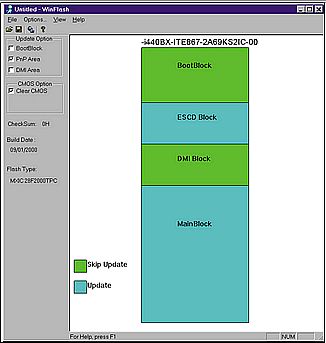
Рис. 25.2. Award WinFlash — прошивка BIOS'а из среды Windows. Заодно и структура BIOS'а видна как на ладони.
9.
— Помогите, скорее! Когда я перепрошивал BIOS, у меня отключили свет. Теперь мой компьютер не загружается. Что делать — неужели выбрасывать материнскую плату?
— Да, это, конечно, неприятно, но ситуация не такая катастрофическая. Есть способы восстановления поврежденных BIOS'ов.
Если у вашей материнской платы был Award BIOS, то вам необходимо достать где-нибудь видеокарту для шины ISA и установить ее в компьютер вместо видеокарты PCI или AGP (последние следует убрать). Нестираемая часть BIOS — Boot Block — позволяет получить доступ к дисководу и этой видеокарте. Загрузив компьютер с дискеты, запустите с нее же программу-"прошивальщик" и перепрошейте BIOS заново.
Если ваша материнская плата произведена фирмой Intel, то в комплекте ее поставки должна быть специальная загрузочная "bootable upgrade diskette" — дискета специально для таких случаев. Найдите с помощью документации на материнской плате переключатель "Flash Recovery" и установите его в положение "Recovery Mode". После этого вставьте "bootable upgrade diskette" в дисковод и включите компьютер. Boot block материнских плат фирмы Intel не содержит функций работы с видеосистемой — он только загружает дискету, вставленную в дисковод. Как только обращения к дисководу кончатся, вытащите дискету и перезагрузите компьютер. На "bootable upgrade diskette" находится автозапускающаяся программа, восстанавливающая BIOS. Не забудьте по окончании процесса вернуть переключатель "Flash Recovery" в исходное состояние.
Если же ни один из вышеперечисленных способов неосуществим, то можно применить более радикальный, но и более рискованный метод. Надо взять еще одну такую же материнскую плату, как и та, BIOS которой уничтожен — той же марки, и вытащить из нее микросхему BIOS (обычно она допускает такое действие). Затем следует поставить эту микросхему взамен испорченной, но так, чтобы ее можно было легко вытащить (например, обвязав ниткой). Загрузив компьютер в Режиме MS-DOS (он загрузится — BIOS-то вставлен работоспособный), следует вынуть исправный BIOS, вставить испорченный и тут же запустить программу перепрошивки. (Может потребоваться изменить положение переключателя "Flash Recovery".) То есть общий принцип — загрузиться с исправного BIOSэа, а потом прошить неисправный, подменив им исходный. Главное — устанавливать микросхемы BIOS'ов точно так, как они должны стоять (не перевернув случайно) и не устроить замыкания каких-либо контактов материнской платы.
Есть и еще один способ, требующий некоторого навыка сборки электронных схем. Его алгоритм можно найти по адресу http://www.fcenter.ru/fc-articles/Technical/fc-articles-2000/20001101-awdflash.htm, а полное описание — на сайте http://ic.doma.kiev.ua. Коротко можно сказать, что с помощью специального устройства, собираемого своими силами и содержащего микросхемы с исправным и испорченным BIOS'ами, осуществляется загрузка компьютера с исправного BIOS'а и перепрошивание испорченного после такой загрузки. При этом исправный BIOS перед перепрошиванием подменяется испорченным путем переключения контактов собранного устройства. Можно и просто купить на рынке новую микросхему BIOS — они продаются и отдельно.
— Есть ли какие-нибудь методы защиты от подобных ситуаций при перепрошивании BIOS'а?
— Ну, во-первых — при перепрошивке BIOS следует использовать источник бесперебойного питания, в крайнем случае взять его у кого-нибудь на это время.
Некоторые производители материнских плат заранее предусматривают возможность возникновения проблем при перепрошивании BIOS'а. Например, на материнской плате Gigabyte GA-6OXM7E используется фирменная технология Dual BIOS — на ней физически установлены две микросхемы Flash-памяти с двумя копиями BIOS'а. При повреждении основного BIOS резервная копия позволяет загрузить компьютер и восстановить содержимое первой микросхемы. Несмотря на некоторое удорожание платы в результате использования дополнительного электронного компонента, при частой модернизации BIOS'а такая технология себя оправдывает.
— А если бы перебой в питании возник при перепрошивке BIOS'а видеокарты, то что тогда надо было бы делать?
— Если испорченная видеокарта была предназначена для шины AGP, то дело можно было бы поправить. В таких случаях необходимо вставить в компьютер видеокарту для PCI-шины (вынув испорченную AGP-шную) и, загрузившись с ней, выставить в BIOS'е материнской платы порядок использования видеокарт — сначала PCI, затем AGP (такая функция есть во всех современных BIOS'ах). Затем, вновь вставив испорченную видеокарту, нужно загрузить операционную систему и перепрошить AGP-шную видеокарту предназначенной для этого программой (PCI-видеокарта при этом не затронется — программа будет работать именно с тем, что находится в слоте AGP). После этого PCI-видеокарту можно убрать.
10.
— Кстати, а вот такой вопрос. Вы тут приводили рецепт оживления материнской платы с испорченным BIOS'ом путем загрузки с исправного BIOS'а и подмены его неисправным чипом для последующей новой прошивки. Но как это можно делать? Ведь, исходя даже из самого названия BIOS'а (BaseInput-OutputSystem), можно понять, что именно с его помощью происходят все операции ввода-вывода. А тут с неисправным BIOS'ом предлагается открыть дискету и запустить оттуда программу… Как же программа будет запускаться в то время, как микросхема BIOS'а неисправна?
— Дело в том, что при загрузке компьютера BIOS кэшируется — переписывается в оперативную память, и в дальнейшем обращения операционной системы производятся именно к размещенной в оперативной памяти копии BIOS'а. Строго говоря, после того, как началась загрузка операционной системы, микросхему BIOS можно вообще вынуть из материнской платы. Именно этот факт и позволяет исправлять неправильно прошитый BIOS. В память копируется также и BIOS видеокарты, что обуславливает возможность замещать его другим без перепрошивки, просто запустив специальную программу. Отключив параметры Video Bios Cacheable и System Bios Cacheable в настройках BIOS'а материнской платы, можно запретить кэширование BIOS'ов.
11.
— Я хочу перепрошить BIOSмоей видеокарты NVIDIATNT2, но очень опасаюсь, что новый, скачанный мною BIOSбудет какой-нибудь бета-версией. Можно ли как-нибудь поработать с новым BIOS'ом без прошивки видеокарты?
— Как ни странно, можно. Для этого служит программа VGABios, доступная с адреса http://www.nvworld.ru/downloads/Vgabios.zip (архив размером 2 килобайта). Она загружает указанную вами прошивку не в саму видеокарту, а в то место системной оперативной памяти, в которую загружается Video-BIOS, замещая последний новой прошивкой. Инструкция по ее применению находится по адресу http://www.nvworld.ru/docs/bios_utils.html, там же есть и другие программы для работе с BIOS'ом видеокарт фирмы NVidia. Следует учесть, что программа VGABios работает только в MS-DOS — ее вызов следует прописать в файл autoexec.bat, так что использовать ее в WindowsNT, WindowsME и других операционных системах типа Linux, FreeBSD вам вряд ли удастся. С помощью VGABios вы можете протестировать, как будет работать ваша видеокарта с новой версией BIOS'а, и, если вы останетесь неудовлетворены ее работой, то просто удалите из autoexec.bat строку запуска программы.
— А есть ли еще какие-нибудь программы для того, чтобы менять не саму прошивку, а ее копию? Например, в модеме?
— Есть. Скажем, программа ModemPatcher (рис. 25.3) Янишевского Антона (доступна с адресов http://AHTOH.ua.ru, http://www.az.ru/anthon, http://perecod.chat.ru/modempat.rar). Она производит изменения в ОЗУ модемов таким образом, что те начинают понимать сигналы «Занято» российских телефонных станций (весьма распространенная проблема, кстати). Так что перепрошивка модема для поддержки российского стандарта сигнала «Занято» не обязательна. На большинстве типов модемов ModemPatcher требуется запускать всякий раз после включения питания модема или перезагрузки компьютера, и работает эта программа лишь в среде Windows.

Рис. 25.3. ModemPatcher.
12.
— Моя видеокарта на чипе Savage4 имеет нестираемый BIOS. Однако на одном из сайтов Интернета я нашел прошивку для нее. Это как так может быть — эта прошивка предназначена для тех, кто имеет дома программатор?
— Отнюдь нет. Дело в том, что BIOS видеокарты кэшируется в оперативную память, и операционная система работает именно с этой закэшированной копией BIOS'а. А, как нетрудно понять, содержимое оперативной памяти можно и заменить. Разумеется, делать это придется при каждой загрузке компьютера, но что мешает разместить вызов программы, делающей это, в autoexec.bat ОС Windows или MS-DOS? Саму программу можно сделать самостоятельно, загрузив из Сети новую прошивку и файл http://www.3dsystem.ru/files/s3/bios/makebios.rar, в котором содержатся бинарные файлы, представляющие собой части файла программы, размещающей прошивку видеокарты в системном ОЗУ (именуются они front.bin и back.bin, а обьединяются в единую программу в Режиме или Сеансе MS-DOS командой copy /b front.bin + prosh.bin + back.bin vidbios.exe, где prosh.bin — файл прошивки, vidbios.exe — итоговая программа). Подробнее о том, как работать с такой прошивкой, рассказывается в статье Николая Левского по адресу http://www.3dsystem.ru/review-bioss4.php3.
— А можно ли сделать то же самое для BIOS'а материнской платы — если, скажем, он непрошиваемый или хочется проверить новую прошивку перед ее размещением во Flash-памяти?
— А как это вы себе представляете? Ведь для того, чтобы исполнять какую-либо программу, в том числе и подменяющей BIOS, компьютер должен загрузиться, а сделать это он может только используя BIOS. После же загрузки подмена BIOS'а уже бессмысленна — новые возможности BIOS'ов касаются ведь именно процессу загрузки и получению при ней доступа к накопителям. BIOS же видеокарты нужен при обработке сложной графики и при загрузке компьютера используется минимально (но все же используется — при неправильно прошитом ее BIOS'е видеокарта работать не будет).
13.
— А где можно достать новые прошивки BIOS'ов материнских плат и других устройств? И где можно получить конкретную информацию по процессу перепрошивания?
— Новую прошивку можно взять на сайте компании-производителя устройства, для которого она нужна.
Впрочем, имеется немало сайтов, с которых тоже можно загрузить прошивки BIOS'ов. Их часто организуют продавцы компьютерной техники, однако есть и созданные независимыми разработчиками. Последние часто, кроме прошивок, содержат еще и разнообразные статьи, посвященные процедуре перепрошивания BIOS'ов и проблемам, могущим при этом возникнуть.
Посетите, к примеру, сайт www.bios.ru. Помимо прошивок BIOS'ов практически для всех типов устройств там немало документации по работе с BIOS'ом и его перепрошиванию. Статьи о работе с BIOS'ом можно найти на сайтах http://www.online.ru, http://www.kpdlabs.ru, http://www.ixbt.com, http://adesktop.chat.ru, http://ic.doma.kiev.ua. Подробное руководство по обновлению BIOS есть на сайте www.fcenter.ru по адресу http://www.fcenter.ru/fc-articles/Technical/fc-articles-2000/20001101-awdflash.htm. Прошивки видеокарт, статьи о работе с ними расположены на сайтах http://www.nvworld.ru, http://www.3dsystem.ru, по адресу http://www.fcenter.ru/fc-articles/Technical/fc-articles-2000/20001006-bios.htm вы можете узнать много интересного на эту тему. Или просто проведите поиск в Сети по названию комплектующего, требующего новой версии BIOS — среди найденного будет немало информации о его перепрошивке.
— А есть ли сайты, посвященные перепрошиванию именно модемов?
— Разумеется, есть. Каталог сайтов практически всех производителей модемов, а также страниц с новыми версиями модемных прошивок можно найти на том же сайте www.bios.ru, на его странице www.bios.ru/modems. Новые прошивки модемов фирмы USR Robotics вы найдете на сайте http://www.usrsupport.ru — для многих моделей модемов там представлены прошивка, адаптированные к российским телефонным линиям. Среди материалов сайта можно найти руководство по непосредственному осуществлению процесса перепрошивания. Для разрешения вопросов имеется Форум, на котором наверняка можно получить ответ на различные вопросы по обсуждаемой теме.
— Кстати, а процесс перепрошивания именно модемов имеет какие-нибудь характерные особенности?
— В принципе нет — так же запускаете программу-перепрошивальщик и ждете пару минут. Могут возникнуть проблемы, если в процессе перепрошивания внезапно отключится электричество — тогда модем скорее всего окажется неработоспособен. А конкретные аспекты перепрошивания каждой модели модема лучше выяснять либо на сайте ее производителя, либо в процессе общения на форумах.
14.
— Я ездил в турпоездку в США и приобрел там DVD-player. Однако я не могу на нем смотреть фильмы, купленные в России — они просто не запускаются. Мне посоветовали "перепрошить DVD-player", однако я сомневаюсь — надо ли? Что конкретно я должен сделать?
— Ваша ситуация вызвана тем, что в DVD-приводах используется так называемая "система региональной защиты", которая по мысли тех, кто ее придумал, должна заставлять пользователей покупать DVD-диски для просмотра только на каком-либо одном континенте. Она заключается в том, что все DVD-диски и DVD-плееры принадлежат к одной из семи «зон», и каждый DVD-диск может проигрываться только на том DVD-ROM, который принадлежит той же зоне.
Первоначально такая защита реализовывалась программно (и именовалась "RPC1") в программах-DVD-плеерах, что позволяло путем несложной модификации этих программ давать приводу возможность проигрывать диски любой зоны. Вследствие стремления фирм-производителей DVD-дисков к неконтролируемой наживе была разработана новая «версия» региональной защиты — «RPC2», включающая в себя необходимость особой прошивки ПЗУ DVD-проигрывателей, позволяющей сменить «зону» DVD-проигрывателя лишь несколько раз. Многие фирмы производят DVD-проигрыватели с внедрением в них RPC2 (хотя немало — вообще без использования RPC). Но так как ПЗУ DVD-проигрывателей также делается на основе Flash-памяти, то и его можно модифицировать вне заводских условий. Для большинства моделей DVD-проигрывателей уже есть специальные утилиты, изменяющие их прошивки так, что они получают возможность читать DVD-диски любой зоны. Найти такие утилиты можно в Интернете — просто проведите поиск по наименованию вашего DVD-проигрывателя. Это как раз тот случай, когда перепрошивка ПЗУ весьма необходима.
Примечание: Автор не несет ответственности за возможные результаты применения на практике приведенных в них рекомендаций, однако приложил максимально возможные усилия для того, чтобы такое применение не привело к возникновению нежелательных ситуаций.
- Глава 17. Сайтостроение
- Глава 18. Script Editor: web — редактор из недр Office
- Глава 19. PHP: интерактивность в действии
- Глава 20. Правильный проект — залог успеха
- Глава 21. Размещение и реклама сайта
- Глава 22. Приемы и секреты web-дизайна
- Глава 23. Ловим почтового бандита
- Глава 24. Береги пароль смолоду
- Глава 25. Прошиваем…
- Глава 26. Многоосие
- Глава 27. Тайны Word'овых глубин
- Часть III. ПРАКТИКУМ
- 6.3.2. Процедура сбора качественных данных
- Глава 2 Табличный редактор Microsoft Excel
- «Плиточные» структуры и квазикристаллы
- 16.13 Формат сообщений MIME
- Как уразуметь свою техническую роль и придерживаться ее
- Отправка запроса
- Build a Run-Time Image for an OS Design
- Как отвечать на письма, полученные вашей организацией
- 5.1.1. Создание трехмерной модели радиатора
- Привязка к процессорам
- Клонирование по сетке ("Copy to Grid")




